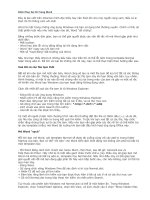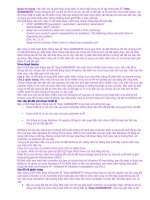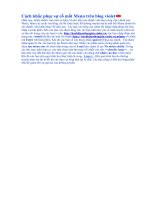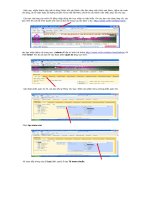Khắc phục sự cố System Restore
Bạn đang xem bản rút gọn của tài liệu. Xem và tải ngay bản đầy đủ của tài liệu tại đây (76.49 KB, 1 trang )
Khắc phục sự cố System Restore
Cho hỏi làm thế nào để chỉnh sửa System Restore? Các điểm khôi phục hệ thống cũ của
tôi bỗng nhiên biến mất và Windows không tạo mới chúng.
Trong Windows XP và Vista, System Restore thường xuyên và tự động tiến hành sao lưu
Registry và các tập tin hệ thống quan trọng. Tuy nhiên, nhiều nguyên nhân có thể ngăn
cản System Restore thực hiện việc tạo các cột mốc/điểm khôi phục hệ thống (restore
point), chẳng hạn như:
Hết đĩa cứng: Để tạo một điểm khôi phục hệ thống, bạn cần khoảng 200MB không gian
còn trống trên đĩa cứng hệ thống hoặc một phân vùng ổ đĩa (thường là ổ đĩa C:). Khi
không gian này trở nên "quá tải", máy tính có thể tạm ngưng việc tạo ra các điểm khôi
phục hệ thống mới và có thể xóa các điểm đang tồn tại.
Task Scheduler ở trạng thái "tắt": System Restore sử dụng công cụ Task Scheduler của
Windows để tự động tạo ra các điểm khôi phục hệ thống mỗi ngày. Muốn bảo đảm Task
Scheduler hoạt động, bạn chọn Start.Run (hoặc Start trong Vista), gõ vào lệnh
services.msc và nhấn <Enter>. Cuộn và nhấn phải chuột lên mục Task Scheduler, chọn
Properties. Nếu giá trị tại dòng "Service status" không phải là Started thì bạn nhấn chuột
lên nút Start. Sau khi bảo đảm rằng giá trị
"Startup type" đang ở trạng thái Automatic, bạn nhấn OK.
Không để hệ điều hành nghỉ ngơi: System Restore sẽ tự động tạo các điểm khôi phục hệ
thống chỉ khi nào máy tính được bật mở nhưng hoạt động ở chế độ không tải (idle). Nếu
hệ thống luôn tắt, hay đang trong chế độ nghỉ
(hibernate), hoặc đang được sử dụng, bạn sẽ
không có các điểm khôi phục hệ thống được
tạo ra tự động.
Ngay cả khi System Restore hoạt động tốt,
không phải tất cả điểm khôi phục hệ thống
đều có thể sử dụng được. Các điểm khôi phục
hệ thống không phải là bản sao lưu hoàn
chỉnh, mỗi điểm chỉ lưu lại những thay đổi kể
từ điểm khôi phục hệ thống trước đó. Do đó,
System Restore cần sử dụng tất cả điểm khôi
phục trên đĩa cứng để quay lại bất kỳ một
điểm nào trong số đó. Trong trường hợp này,
nếu có một điểm bị hỏng, tất cả các điểm còn
lại sẽ trở nên vô nghĩa.
Nếu không thể làm bất kỳ điểm khôi phục hệ
thống nào hoạt động trở lại, bạn hãy loại bỏ tất cả chúng để làm lại từ đầu. Để thực hiện,
bạn tắt System Restore và sau đó mở lại nó. Trong Windows XP, chọn Start.Run, nhập
vào lệnh sysdm.cpl và nhấn <Enter>. Sau đó, nhấn chuột lên nhãn System Restore trong
hộp thoại System Properties, đánh dấu chọn mục Turn off System Restore, nhấn chuột
vào nút Apply, bỏ chọn mục Turn off System Restore, rồi nhấn OK. Trong Vista, bạn chọn
Start, gõ vào lệnh sysdm.cpl và nhấn <Enter> (hoặc chọn System Restore từ danh sách
các chương trình xuất hiện khi bạn gõ lệnh). Ở nhãn System Protection (hoặc chọn mở
System Protection), bỏ chọn mục Local Disk (C:). Bạn nên lưu, tên ổ đĩa chính xác, có thể
khác nhưng phải được kết thúc bằng từ (System). Tiếp đến, chọn Turn System Restore
Off trong cửa sổ System Protection vừa xuất hiện, chọn Apply, sau đó đánh dấu chọn lại
Local Disk (C:) và cuối cùng là nhấn OK để kết thúc.
Xóa sạch các điểm khôi phục hệ thống bằng cách tắt
tính năng System Restore rồi bật trở lại.